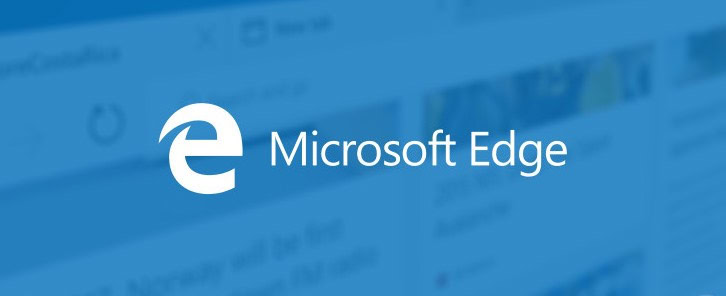
虽然 Microsoft Edge 浏览器目前仍缺乏一些主流浏览器的基本功能,但这并不意味着不能对其进行自定义调整和个性化配置。在此,我们为首次接触和使用 Microsoft Edge 的用户提供几项配置建议,以方便大家提升使用效率。
更改主题
在写本文时,Edge 浏览还不能像 Chrome 和 Firefox 那样支持第三方主题。但微软还是为其内置了「亮、暗」两个主题供用户选择,相信微软会考虑在未来增加第三方 Edge 主题支持。
要对 Microsoft Edge 进行「亮、暗」主题切换非常简单:点击主界面右上角的「三个点」- 选择「设置」-在「选择主题」下拉列表中进行选择即可。
选择主页
微软认为「主页」的概念已经随着网络技术的发展成为了过去时,所以默认 Microsoft Edge 在开启时不会加载主页。
但这并不意味着所有用户都不使用「主页」功能,你可以在「设置」选项的「打开方式」中选择启动 Edge 浏览器时要自动打开的页面,也可能手动填写喜欢的自定义「主页」URL。

显示主页按钮
既然都不默认打开主页了,当然微软也没把「主页按钮」默认放到 Edge 界面当中。你可以选择将「主页按钮」显示到「刷新」按钮右侧,并为其手动指定一个网址。
要开启该按钮的显示,只需在「设置」-「查看高级设置」中开启「显示主页按钮」即可。
禁用 Flash
Adobe Flash Player 是目前 Microsoft Edge 所支持的浏览器插件之一,但目前 Flash 技术已逐步退出历史舞台,也已被很多大厂商和网站所弃用,再加上广为诟病的安全原因,还是建议大家禁用 Flash 功能。

只需在「设置」-「查看高级设置」中关闭「使用 Adobe Flash Player」即可。
请注意,关闭 Flash 可能会造成一些网站失去功能。
更改默认搜索引擎
每个用户对常用搜索引擎的喜好都有所不同,例如我就非 Google 不可。但国内大多数用户还是使用百度作为默认搜索引擎的。如果你在墙内,我个人其实比较推荐使用微软的 Bing,比百度的结果好很多。

无论如何选择,你都可以在「设置」-「查看高级设置」- 在「地址栏搜索方式」中点击更改,重新选择需要的默认搜索引擎。
今天推荐的 Microsoft Edge 配置建议你喜欢哪一项呢?我们知道,要与 Chrome、Firefox 等浏览器竞争 Edge 还仍有很长的路要走,从近的相关新闻来看,微软似乎也一直在这个方向上进行着努力。








 CPU 的一些事
CPU 的一些事 Linux 的一些事
Linux 的一些事 Microsoft PowerToys
Microsoft PowerToys Microsoft Sysinternals
Microsoft Sysinternals




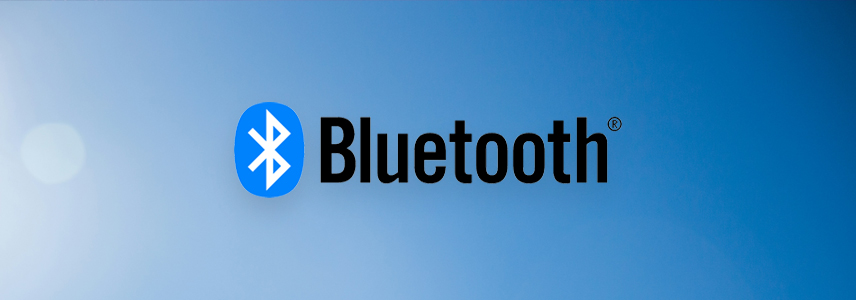


最新评论
可以共存,但虚拟机维护起来更麻烦了呀。
关掉之后重启下系统再试试呢
不能共存吗?
我是家庭版,看着关掉了,但是破解程序一运行还是弹窗,搞不了